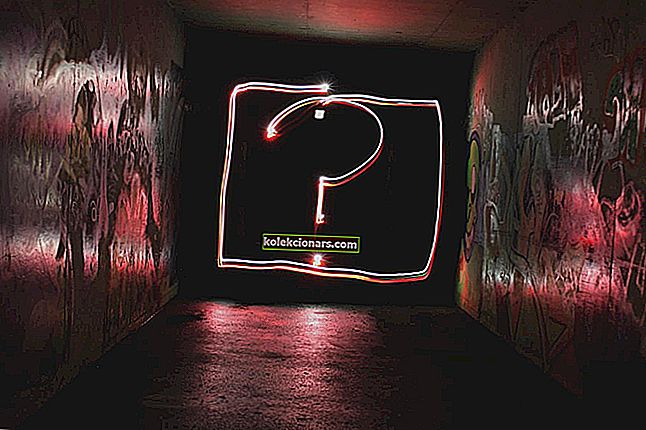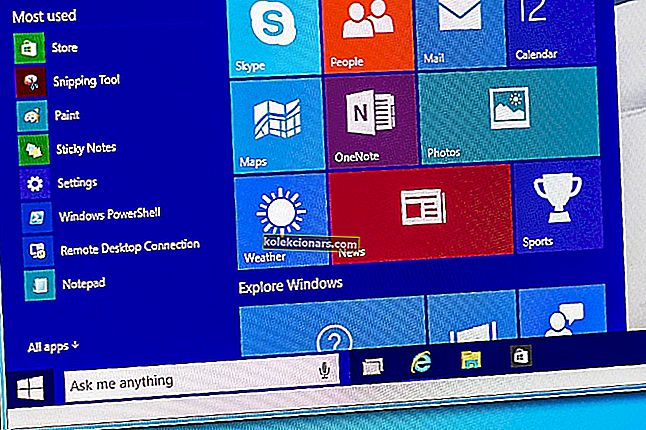- Time-lapsing je metoda používaná při fotografování a nahrávání videa, kde jsou snímky záznamu mnohem roztaženější než sled sekvence.
- To lze použít pro skvělé výsledky, zejména při nočních záběrech.
- Adobe Premiere Pro může díky mnoha nástrojům snadno změnit typické video na časosběrné video.
- Další články, jako je tento, najdete na naší specializované stránce Video.

Časosběrné fotografování je technika, při které je frekvence snímání filmových snímků mnohem nižší než snímková frekvence použitá k zobrazení konkrétní sekvence.
Když se hraje průměrnou rychlostí, čas vypadá, jako by se pohyboval rychleji, a proto upadl. Časosběrné fotografování lze považovat za opačnou techniku vysokorychlostního fotografování nebo zpomaleného pohybu.
Existuje spousta technik pro sestavení časosběrného filmu ze statických obrázků a spousta nástrojů, které tyto techniky pomohou provést.
Podívejte se na seznam softwaru pro časosběrná videa, který jsme pro vás připravili níže, a vyberte si svůj oblíbený.
Jaké jsou nejlepší časosběrné softwarové nástroje pro použití v systému Windows 10?
1. Adobe Premiere Pro
Na vrcholu našeho seznamu je softwarový nástroj, který zvládne téměř všechny základní funkce pro úpravy videa, které si dokážete představit, a časová prodleva je jednou z nich.
Adobe Premiere Pro je první a zároveň poslední program, který kdy budete potřebovat pro úpravy videa, protože pokud máte nezpracované záběry, můžete je libovolně kompilovat a ořezávat.
Díky rozsáhlé sadě nástrojů a všestrannosti, pokud jde o podporované formáty souborů, můžete pracovat s téměř jakýmkoli typem videa z jakéhokoli typu fotoaparátu a poté exportovat svou práci na jakýkoli typ média.
Tento jinak prémiový program je nyní k dispozici zdarma po dobu 7 dnů, pokud se rozhodnete zaregistrovat svůj účet Adobe k 7denní zkušební verzi. Nejen to, ale zkušební verze vám také umožní přístup ke všem ostatním programům Adobe obsaženým v sadě Creative Suite.
Zde jsou některé z hlavních funkcí aplikace Adobe Premiere Pro:
- Sada nástrojů na profesionální úrovni, která pokrývá všechny základní potřeby pro úpravy videa
- Funguje nejlépe, když je spárován s dalšími produkty Adobe, jako je Adobe After Effects.
- Vysoce kompatibilní se všemi formáty videa, a to jak z hlediska importu, tak exportu.
- Výuky k ní najdete snadno
- Lze jej zdarma zaslat na 7 dní.
⇒ Stáhněte si zdarma Adobe Premiere Pro
2. SkyStudioPro

Jedná se o freewarovou aplikaci pro časosběrné snímání a detekci pohybu pro Windows a můžete ji použít k zachycení časosběrných filmů pomocí téměř jakéhokoli snímacího zařízení nebo webové kamery.
Podívejte se na nejdůležitější funkce této aplikace:
- Protože nástroj obsahuje také detekci pohybu, budete jej moci nastavit tak, aby zaznamenával filmové klipy pokaždé, když bude detekován pohyb.
- Nástroj můžete také použít k vytváření stop-motion filmů pořizováním manuálních snímků určité scény; můžete použít SkyStudioPro VideoCompliler k vytvoření komprimovaného filmu z dříve uložených obrázků.
- Nástroj můžete také použít k monitorování pohybu kamery a následnému spuštění záznamu zvuku a videa, když software detekuje pohyb.
- Součástí nástroje je také jedinečná funkce a je to možnost zpomalit časosběr při pohybu; při detekci pohybu se snímková frekvence vašeho časosběrného filmu dočasně zvýší v reálném čase. Když přehráváte video, uvidíte, jak se časosběrné zařízení náhle zpomaluje a ukazuje pohybující se objekt.
Tento software je zdarma a můžete si jej stáhnout bez jakýchkoli nákladů.
Měli byste se také podívat na funkce obsažené v Video Compiler (beta), což je nástroj pro vytváření filmů z bitmapových sekvencí:
- Nabízí podporu dvou video zařízení.
- Můžete použít jakékoli snímací zařízení nebo webovou kameru.
- Můžete pořídit video v jakékoli velikosti a snímkové frekvenci.
- Lepší noční vidění získáte použitím nižší obnovovací frekvence.
- Časosběrné filmy můžete vytvářet pomocí kodeku podle vašeho výběru.
- Můžete detekovat a zachytit pohyb.
⇒ Stáhněte si SkyStudioPro
3. PhotoLapse

Toto je bezplatná aplikace pro vytváření filmů ve formátu .avi z obrazové sekvence JPG. Podívejte se na sadu funkcí obsažených v nástroji:
- Z aplikace PhotoLapse budete moci vytvářet fantastické úpravy videa ze své sbírky fotografií.
- Tento nástroj má jednoduché rozhraní a pro jeho použití nemusíte být profesionálem.
- Můžete sloučit tolik fotografií, kolik chcete, a propojit jejich svitky, abyste vytvořili zdání animace.
Tento nástroj je zdarma a je také kompatibilní se všemi verzemi systému Windows. Program lze také chápat jako převaděč obrazu na video.
⇒ Stáhněte si PhotoLapse
4. Chronolapse

Chronolapse obsahuje vše, co kdy budete potřebovat k automatickému zachycení statických snímků z vaší webové kamery nebo stolního počítače, jejich následné zpracování (rotace, změna měřítka, PiP) a jejich následné zkombinování do složitých časosběrných videí.
Tento software je výrobcem sekvencí obrazů, který zahrnuje funkce a řešení pro vytváření statických obrazů z webových nebo stolních fotoaparátů. Níže se podívejte na jeho klíčové funkce:
- Nejprve pořídí snímky obrazovky nebo snímky pořízené webovou kamerou a budete moci naplánovat jejich zpracování a také je zkombinovat do časosběrných videí.
- Až bude práce hotová, můžete ji sdílet s ostatními.
- Poté, co nástroj pořídí snímky obrazovky z jednoho nebo více monitorů a statické obrázky z webových kamer, budete moci ořezávat, měnit měřítko a vytvářet efekty obraz v obraze.
- Ze statických obrázků můžete vytvořit video s vlastní snímkovou frekvencí.
- K dokončeným videím budete také moci přidat zvuk.
Chronolapse je nástroj s dostatkem funkcí a nástrojů, které budete potřebovat k automatickému pořizování statických snímků z fotoaparátu / webové kamery / plochy a zpracovávat je poté, co je dokončíte jejich kombinací a vytvoříte časosběrná videa.
⇒ Stáhněte si Chronolapse
5. Časosběrný nástroj

Tento software pro Windows vytváří z digitálních fotografií časosběrná videa v rozlišení HD nebo 4K. Tento nástroj obsahuje širokou škálu efektů, díky nimž je vytváření jedinečných videí neuvěřitelně snadné.
Podívejte se na klíčové funkce této aplikace:
- Časosběrné video můžete vykreslit do hlavních video formátů (Windows Media, Apple TV, H.264 a další).
- Budete moci experimentovat s různými snímkovými frekvencemi.
- Můžete napodobit pohyb a přiblížení kamery.
- Video budete moci ukládat s rozlišením FullHD - nebo dokonce 4K - a různými poměry stran.
- Obrazové efekty můžete použít pouhými několika kliknutími.
- Tento nástroj umožňuje publikovat vámi vytvořené video na YouTube přímo z aplikace.
- Také budete moci používat fotografie s extra vysokým rozlišením z vaší digitální zrcadlovky.
- Ze stejných souborů můžete vytvořit tolik videí, kolik potřebujete. Výrobce časosběrných snímků nemění žádnou ze vstupních fotografií.
- Pomocí tohoto nástroje můžete vytvořit GIF několika kliknutími.
6. VideoMach

Tento nástroj pro video má rozsáhlou paletu použití. Níže se podívejte na jeho základní funkce a nástroje.
Může vytvářet vysokorychlostní videa:
- Může převádět vysokorychlostní obrázky a videa na zpomalené video.
- Nástroj může na výstupním videu zobrazit skutečný čas záznamu (v milisekundách nebo mikrosekundách).
- Tento software vám nabízí další videofiltry pro úpravu vyvážení bílé, korekce gama, jasu, kontrastu, sytosti a ostrosti.
- Program importuje formát Vision Research Phantom CINE (nekomprimovaný).
- Program importuje formát RAW formátu Integrated Design Tools (IDT).
- Tento nástroj také importuje formát Fastec TS3Cine Bayer-TIFF.
- Tento software podporuje další populární formáty obrázků a videa.
Používá se také pro vytváření Timelapse, Stop-Motion Animation a CGI videí:
- Může převádět časosběrné fotografie na video s plnou rychlostí (s hudbou).
- Může zobrazit dny / hodiny / minuty / sekundy, kdy byl snímek zachycen na výstupním videu.
- Získáte také některé další video filtry pro úpravu vyvážení bílé, korekce gama, jasu, kontrastu, sytosti a ostrosti.
Můžete vytvářet animované GIF, FLI a FLC
- Tento program je nejjednodušší způsob, jak převést krátká videa na animovaný GIF, FLI nebo FLC.
- Může převést část většího videa na GIF, FLI nebo FLC.
- Také extrahuje obrázky z GIF, FLI nebo FLC.
- Můžete vytvořit sprite list z GIF, FLI nebo FLC.
- Tento nástroj poskytuje pokročilou optimalizaci dvouprůchodové barevné palety pro nejlepší kvalitu obrazu 256 barev.
Jak vidíte, tento program je zaplaven funkcemi a ani jsme je všechny nezmínili.
K dispozici je také VideoMach Professional, který podporuje vysokorychlostní formáty souborů pro snímání videa a animace a k jejich použití budete potřebovat licenci.
V každém jiném případě se VideoMach ukáže být více než dost.
⇒ Stáhněte si VideoMach
7. Časová prodleva Panolapse

Pomocí tohoto nástroje můžete přidávat pohyb k časosběrným videím. Nástroj využívá korekci perspektivy k vytvoření rotačního posouvání ve scéně v reálném světě.
Níže se podívejte na základní funkce tohoto softwaru:
- Posouvání - simuluje rotační posouvání s korekcí perspektivy.
- Zvětšení - animuje přiblížení nebo oddálení objektivu vaší scény.
- Smíchejte rámečky s RAWBlend. - může interpolovat metadata RAW, jako je expozice, kontrast, vyvážení bílé, sytost atd.
- Deflicker - můžete vyhladit změny jasu.
- Automatická expozice - budete moci získat dokonalou expozici bez ohledu na to, jaké nastavení fotoaparátu máte, analyzovat změny clony, rychlosti závěrky a ISO.
- Kombinujte obrázky JPG do videa - můžete exportovat do vysoce kvalitních obrázků nebo videa (jpg, mp4, mov).
- Podpora objektivu Fisheye - nástroj pracuje jak se standardními objektivy, tak s rybím okem.
- Animujte sešívaná panoramata - podporuje 360stupňové ekvirectangular panoramatické snímky.
- Efekt rybí oko - můžete převést časová prodleva na perspektivu rybí oko pro větší umělecký efekt.
Tento software také podporuje kameru a umožní vám nastavit faktor oříznutí, ohniskovou vzdálenost objektivu a typ objektivu (normální, rybí oko, stereografický, ekvidistantní, ekvirektangulární), takže program funguje se všemi fotoaparáty (full-frame, crop -sensor, point-and-shoot, GoPro).
Zajímavější je, že RAWBlend pracuje s desítkami formátů souborů RAW i JPG.
⇒ Stáhnout časovou prodlevu Panolapse
8. LRTimelapse 4

Tento nástroj nabízí nejkomplexnější řešení pro časosběrné úpravy, hodnocení, klíčování a také vykreslování. Tento program v současné době využívá většina známých výrobců časosběrných zařízení a také spousta začátečníků a amatérů.
Zde je seznam jeho klíčových funkcí:
- Umožňuje klíčování a gradaci časosběrných sekvencí v pracovním postupu založeném na souborech surového souboru a využívá vývojový modul Adobe Camera RAW implementovaný v aplikacích Lightroom (verze CC, 6, 5 a 4) a Adobe Camera Raw.
- Můžete vytvořit časosběrné přechody ze dne na noc a ze dne na den, což velmi snadno ovlivní funkci nástroje, která se nazývá Holy-Grail-Wizard.
- Výsledné sekvence můžete vykreslit v profesionálních videoformátech, jako jsou Prores 4: 4: 4 a 4: 2: 2 a rozlišení až 8K a více; nástroj také podporuje spotřebitelské formáty jako MP4 / H.264 / H.265 / HEVC.
- Nabízí vám příležitost použít svůj oblíbený fotografický software (Lightroom nebo Adobe Creative Suite) k produkci časových prodlev se všemi výhodami a výkonem, které tyto programy nabízejí pro úpravy obrázků.
- Také vám umožní rychle se vypořádat se specifiky časosběrných časů, jako je zbavit se zdlouhavého efektu blikání.
- Pomůže vám také dosáhnout takzvaného svatého grálu časosběrné fotografie: plynulé přechody ze dne na noc.
- Mezi další funkce patří následující: Expozice Animate a Keyframe, Vyvážení bílé a jakýkoli jiný editační nástroj Lightroom / ACR v průběhu času.
- Budete moci plně využít potenciál Lightroom / ACR pro barevné třídění a dokonce animovat filtry s odstupňovaným, radiálním a štětcem.
Jedná se o velmi propracovaný nástroj pro zkušenější uživatele a určitě vám bude stát za to.
⇒ Stáhnout LRTimelapse 4
9. Time Lapse MovieMonkey

S pomocí tohoto nástroje budete moci vytvořit časosběrný film z již existující sbírky obrázků, které jsou obvykle JPEG.
Chcete pořizovat snímky ve vysokém rozlišení? Podívejte se na tento seznam s nejlepším softwarem HDR pro Windows 10.
Podívejte se na nejdůležitější funkce nástroje uvedené níže:
- Program dokáže zapsat soubor .avi pomocí různých kompresních kodeků, nebo jej může také nekomprimovat pro pozdější úpravy (budete mít nulovou ztrátu kvality z obrazu na film).
- Rozlišení videa bude určeno automaticky z načtených obrázků a velikost videa bude snadno změněna; původních obrázků se nedotknete a celý proces změny velikosti je okamžitý.
- Tento nástroj vám nabízí příležitost udělat si co nejjednodušší časosběr a vytvoření filmu vám bude trvat pouze dvě kliknutí a tři sekundy s výchozím nastavením.
- Tato aplikace je uživatelsky přívětivá, přenosná, rychlá a pohotová.
- Tento software nevyžaduje žádnou instalaci (protože je složka přenosná) a program má na pevném disku velikost přibližně 23 MB.
- Program je také stabilní a nikdy nepoužije více než 125 MB paměti RAM.
- Tento software byl podroben zátěžovému testování s 50 000 soubory najednou a měl by být schopen pojmout více. Zde jsou potenciální výstupní kodeky: MPEG4 MPEG2 MSMPEG4v2 MSMPEG4v3 FLV1 H263P WMV1 WMV2 Raw Formát filmu: * .avi
Mezi podporované operační systémy patří následující: jakýkoli x32 nebo x64 Windows výše a včetně Windows XP.
Aby tento software fungoval, musíte si nejprve nainstalovat .NET4 od Microsoftu.
⇒ Stáhněte si časosběrný film Monkey
10. MakeAVI

Jedná se o přímý nástroj a zároveň jde o schopný assembler obrazu na video, který vám umožní sestavit řadu obrázků založených na JPG nebo obrázků jiných formátů do videa, které je založeno na formátu souboru AVI .
Umožní převod obrázků téměř všech formátů do video souborů AVI. Zde jsou nejdůležitější funkce nabízené programem:
- Poskytuje různé úpravy podporující formáty JPG, BMP, PNG a další.
- Jeho rozhraní je přímočaré a tomuto programu budete velmi snadno rozumět.
⇒ Stáhnout MakeAVI
Tady končí náš seznam top 10 časosběrného softwaru pro Windows 10.
Každý nástroj, který jsme zahrnovali a popsali výše, se ukáže jako skvělý a po procházení funkcemi těchto programů budete moci rozhodnout, který z nich je nejvhodnější pro vaše konkrétní potřeby.
Pokud máte nějaké další návrhy nebo dotazy, neváhejte sáhnout v sekci komentáře níže.
FAQ: Další informace o časových prodlevách
- Co tím myslíš časosběr?
Časosběrné fotografování je technika, při které je snímková frekvence filmu mnohem více rozprostřena než frekvence použitá k zobrazení sekvence.
- Jaký je opak časové prodlevy?
Časové prodlevy lze považovat za opak zpomaleného natáčení a fungují dobře ve spojení s nástroji, které zvyšují kvalitu obrazu.
- Jaký je nejlepší software pro časovou prodlevu na PC?
Chcete-li časosběrem již zaznamenaného videa, existuje mnoho dobrých video editorů, které tuto funkci mají.
Poznámka redakce: Tento příspěvek byl původně publikován v září 2017 a od té doby byl přepracován a aktualizován v dubnu 2020 kvůli svěžesti, přesnosti a komplexnosti.